June 6
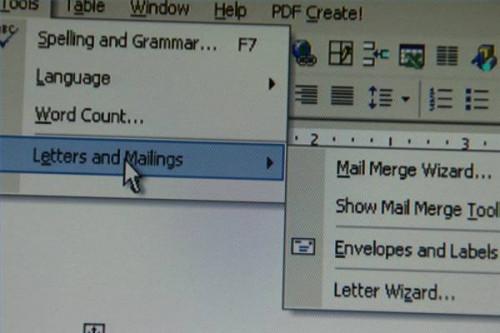
Una stampa unione è un modo per inviare tutti i contatti in una mailing list la stessa corrispondenza. Una caratteristica di una stampa unione è la possibilità di personalizzare ogni lettera. Ad esempio, se si sta inviando una lettera commerciale, e preferisce non essere indirizzate al "Caro signore", il programma può inserire in ogni lettera il nome del destinatario, o qualsiasi altra cosa unica informazione è stata salvata nella mailing list. Una stampa unione può essere utilizzato per affrontare lettere, buste, cartoline ed etichette. La maggior parte dei word processor hanno una funzione di stampa unione. Quanto segue mostra come impostare una stampa unione in Microsoft Word, e mentre la procedura di un altro elaboratore di testi sarà diverso, può essere simile.
Creare il documento che si desidera inviare ai destinatari nella vostra mailing list. Usare un word processor.
2 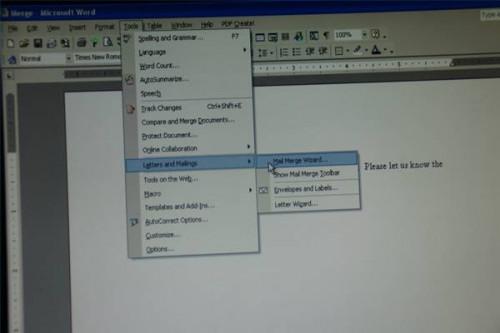
Fare clic su "Strumenti", "Lettere e Mailing" e "Creazione guidata Stampa unione" se si sta utilizzando Microsoft Word.
3 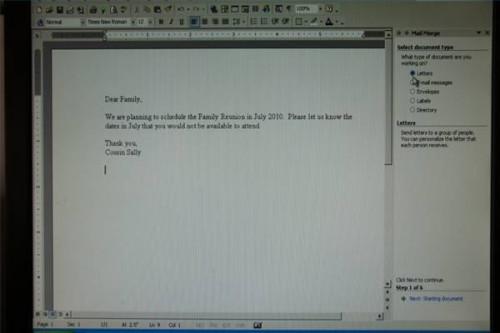
Scegliere quale tipo di documento che si sta preparando, e controllare quello appropriato nel menu in alto a destra dello schermo. Nel nostro esempio "Lettere" sia selezionata. Dopo aver effettuato la scelta, scegliere il collegamento nella parte in basso a destra della pagina, che dice: "Avanti," per passare alla fase successiva.
4 
Selezionare il documento di partenza, controllando la vostra scelta appropriata nell'angolo in alto a destra dello schermo. Per l'esempio "Usa il documento corrente" sia selezionata. Fare clic su "Avanti" nella parte in basso a destra della pagina per passare alla fase successiva.
5 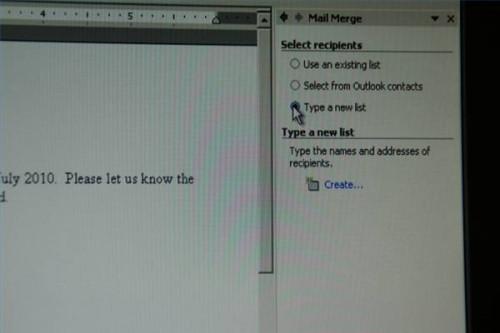
Scegliere la mailing list si prevede di utilizzare. Avete la scelta di utilizzare un elenco esistente, un elenco in Outlook o la creazione di un nuovo elenco. Per l'esempio verrà creata una nuova lista.
6 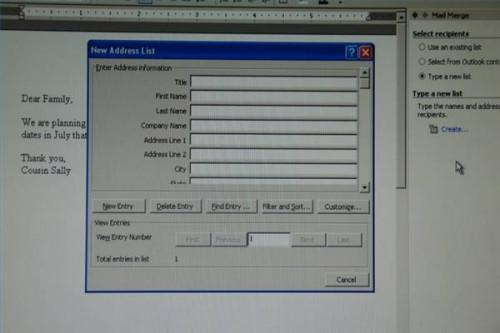
Compila il modulo indirizzo per la prima persona sulla vostra mailing list. Non è necessario riempire ogni vuoto. Compila cosa avete bisogno o volete. Fai clic su "New Entry" per aggiungere il destinatario successivo.
7 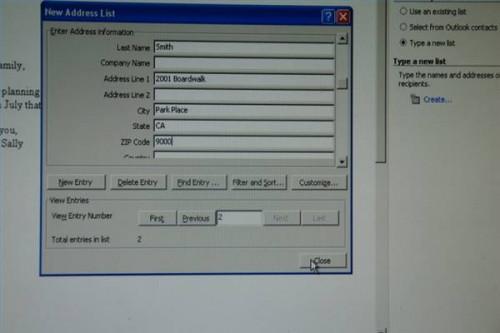
Continuare ad aggiungere informazioni per i destinatari sulla mailing list. Ogni volta che si desidera aggiungere uno nuovo, fai clic su "New Entry". Quando hai finito, fai clic su "Chiudi".
8 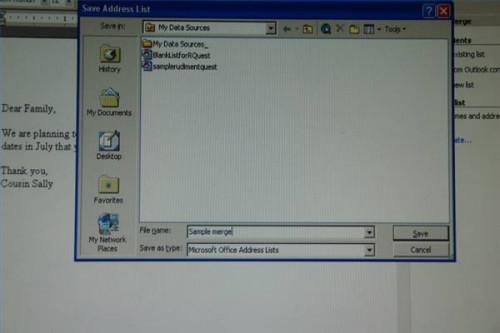
Salvare la mailing list nominando il file nella finestra che si apre. Nota in cui il file viene salvato sul vostro computer. La prossima volta che si esegue una stampa unione utilizzando questa lista, sarà già creato la mailing list.
9 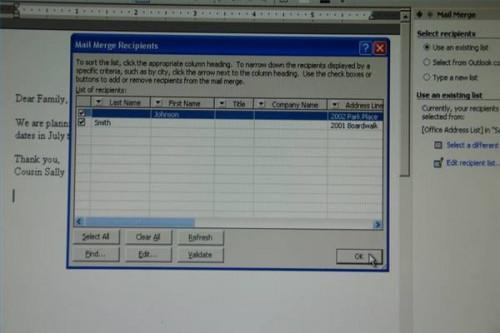
Modificare la mailing list, se necessario, facendo clic su "Modifica elenco destinatari."
10 Passare alla fase successiva facendo clic su "Avanti" nell'angolo in basso a destra dello schermo.
11 Aggiungere i dati del destinatario individuale scegliendo dal menu in alto a destra. Per aggiungere il blocco di indirizzi, fai clic su "blocco di indirizzi."
12 Personalizzare come il vostro indirizzo sarà scegliendo le opzioni nel menu che si apre.
13 Posizionare la barra degli indirizzi facendo clic su "OK" nel menu Inserisci indirizzo Box. apparirà l'indirizzo ove il cursore viene posizionato nel documento.
14 Anteprima lettere cliccando sul link "Anteprima lettere".
15 Scorrere le lettere facendo clic sul davanti e frecce di nuovo sotto "Anteprima lettere."
16 Completare la stampa unione facendo clic sul link "Completare la stampa unione".
17 Stampa le lettere cliccando sul link "Stampa".
